As 10 melhores práticas que todo usuário do SharePoint deve saber
O SharePoint é uma parte do Microsoft 365 que permite gerenciar documentos e conteúdo profissionalmente. Quer você seja um administrador ou um usuário final, conhecer e implementar as melhores práticas garantirá que todos possam usar o conteúdo sem qualquer dificuldade.
Neste artigo, você aprenderá como usar o SharePoint com mais eficiência.
1. Trazer consistência para nomes de arquivo
Consistência é a chave para o sucesso, e isso vale até mesmo no caso do SharePoint . Como o SharePoint pode armazenar vários documentos, você precisa ter consistência na nomenclatura de arquivos.
Você deve ter notado que alguns resultados da pesquisa contêm nomes de arquivos obscuros. Como resultado, você precisa abrir cada arquivo para encontrar o arquivo desejado. Este é um trabalho árduo e o torna improdutivo. Além disso, encontrar o arquivo apropriado em milhares de documentos pode se tornar quase impossível se diferentes colegas de equipe seguirem diferentes estilos de nomenclatura.
Como o SharePoint é uma plataforma compartilhada, discuta com outras pessoas para escolher uma convenção de nomenclatura. Portanto, você e seus colegas de equipe podem localizar qualquer arquivo ou documento rapidamente.
2. Identificar documentos
Apesar de seguir uma única convenção de nomenclatura, você pode ter problemas para localizar o documento necessário. Para que o Microsoft Search mostre resultados mais específicos e relevantes, marque seus documentos. A marcação funciona de maneira semelhante ao gênero de um filme ou canal de uma série de TV.
Isso o ajudará a localizar todos os arquivos que pertencem à mesma categoria. Para adicionar uma tag, vá a uma biblioteca e adicione um novo campo de categoria como data de criação, última modificação, etc. Agora, para cada documento, inclua os dados correspondentes que funcionarão como a tag. Dessa forma, você obterá resultados precisos do SharePoint.
3. Proteger documentos usando o recurso de bloqueio
A segurança dos dados do SharePoint não depende apenas dos administradores de infraestrutura de TI. Como usuário final, você também pode desempenhar sua parte bloqueando documentos. Esse recurso garante que nenhuma pessoa não autorizada possa fazer alterações em arquivos ou documentos compartilhados.
Ao ativar o recurso de gerenciamento de registro embutido, você pode bloquear e desbloquear um documento. Além disso, o SharePoint exibirá um ícone ao lado de seu nome para que todos saibam sobre seu status especial. Você pode adicionar essa configuração ao fluxo de trabalho que bloqueia automaticamente o documento após a aprovação.
4. Copie listas e bibliotecas rapidamente
Fazer uma lista ou biblioteca, adicionar seus metadados, criar visualizações – o processo completo de criação de uma biblioteca ou lista no SharePoint leva muitas horas. Essa tarefa agitada pode ser mundana se você tiver que construir essas listas ou bibliotecas várias vezes.
Portanto, você deve saber que é possível copiar a lista de qualquer site do SharePoint com acesso adequado. Além do mais, o processo de cópia é simples e você pode copiar quase toda a configuração. Copiar a formatação de bibliotecas ou listas ajuda a economizar tempo no novo projeto.
5. Aprenda a restaurar dados perdidos da biblioteca
A exclusão acidental de dados cruciais pode causar danos irreparáveis à sua equipe. Portanto, você deve conhecer os fundamentos da restauração de dados excluídos e perdidos de sua biblioteca do SharePoint.
Se você sabe disso, não precisa depender de ninguém para a recuperação de dados. Assim, você acaba economizando seu tempo e de outras pessoas que podem trabalhar com você nesta tarefa improdutiva.
Primeiro, crie uma política de restauração de dados para o SharePoint e aplique-a corretamente. O processo de restauração permitirá que você restaure os dados por um determinado período. Lembre-se de que restaurar os dados de um período anterior significa que você perderá as alterações feitas após esse período.
6. Gerenciar solicitação de acesso
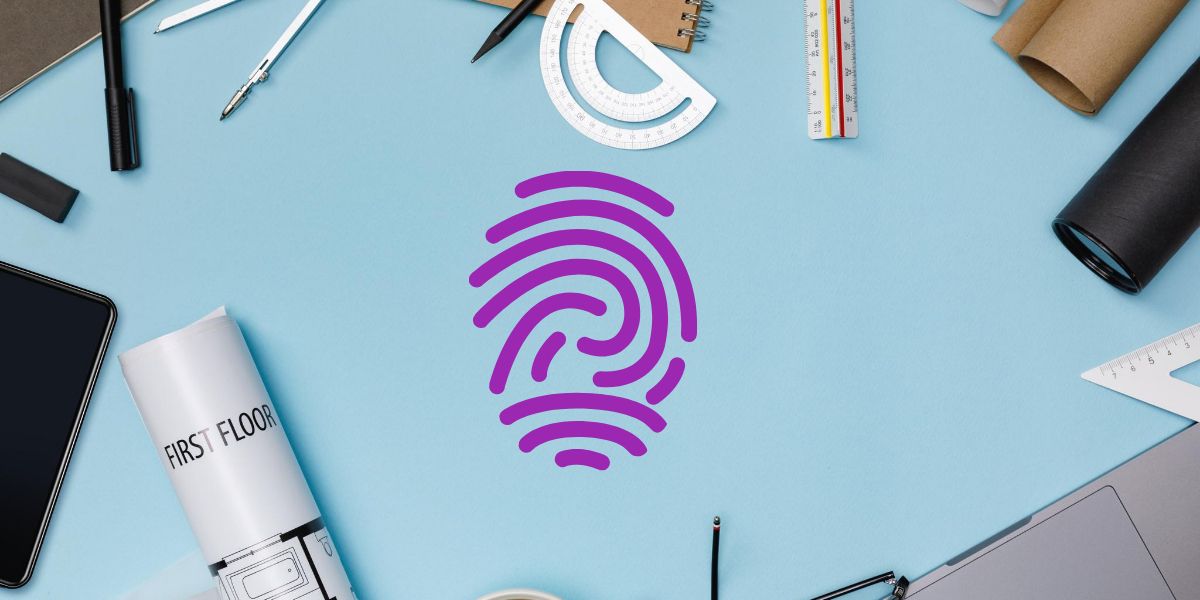
Imagine que você compartilhou um link com um colega por e-mail e saiu para o dia. Quando essa pessoa tenta abrir o link, ela descobre que não tem acesso a esse arquivo. Obviamente, eles podem solicitar acesso ao arquivo, mas não têm ideia de quem pode compartilhar a aprovação e o tempo de resposta. Às vezes, vários proprietários de site de equipe podem receber notificações sobre solicitações de acesso a arquivos.
Também é possível que cada um pense que os outros aceitarão o pedido. Como resultado, a pessoa que solicitou acesso pode nunca obter uma resposta. Para evitar esses problemas, você pode configurar um e-mail de suporte específico para atender a essas solicitações.
7. Restringir a permissão da biblioteca
A permissão em massa para acessar a biblioteca é prejudicial à segurança dos dados. Para evitar tais cenários, você precisa restringir o acesso à biblioteca em qualquer site do SharePoint.
Se você tiver bibliotecas que apenas a equipe de RH precisa acessar, você pode limitar o acesso de outras pessoas a esse site do SharePoint. Para isso, nomeie a biblioteca e mencione seu status especial em sua descrição.
8. Use sites de hub para categorizar sites de equipe
Pode ser difícil encontrar sites de categorias semelhantes em toda a coleção de sites do SharePoint. No entanto, você pode agrupar sites semelhantes ou relacionados por meio de um grupo virtual chamado sites de hub.
Por exemplo, se você precisar compartilhar um site de cada projeto com seus clientes, pode criar um site de hub e agrupar todos os sites nele. Assim, localizar e compartilhar sites semelhantes torna-se ininterrupto e menos demorado para todos.
9. Saiba quando usar diferentes tipos de sites
Ao usar o SharePoint, você encontrará dois modelos de site principais. Eles são chamados de site de equipe e site de comunicação. Ambos os tipos têm usos diferentes e você precisa escolher um deles com base em seu projeto.
Se você deseja compartilhar um anúncio ou promoção com seus colegas de equipe, usar um site de comunicação é uma ótima ideia. É ideal quando você tem mais leitores / funcionários em comparação com os colaboradores.
O site da equipe é adequado para a colaboração do projeto com uma equipe pequena. Além disso, use-o quando você tiver vários colaboradores.
10. Configurando Visualizações Personalizadas
Um recurso do SharePoint que você deve conhecer é a criação de exibições personalizadas com base em sua escolha. Além disso, o SharePoint oferece vários filtros e alternadores para gerenciamento de documentos. Ele permite que você exiba detalhes de metadados extras, filtre arquivos de sua escolha, classifique arquivos em várias ordens, agrupe arquivos em um ou vários grupos, etc.
Cada membro da equipe pode criar uma visão personalizada acessível apenas para eles. Isso não prejudica a visualização da biblioteca para todos. Além disso, você pode criar uma exibição pública se tiver colegas de equipe com requisitos de exibição semelhantes.
SharePoint Made Easy
O SharePoint tem tudo a ver com gerenciamento de conteúdo, e isso não deve ser complicado e mundano. Você e sua equipe podem obter o melhor do SharePoint seguindo as práticas padrão mencionadas acima.
Se você é um iniciante, essas são as dicas ideais para começar a usar a ferramenta de forma produtiva e descomplicada. Além disso, as práticas recomendadas do SharePoint ajudam você a fazer as coisas sem esforço.

